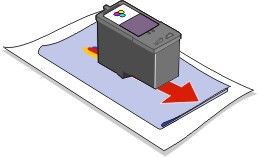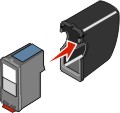Patroncsere
Patroncsere
 A nyomtatópatronok kalibrálása
A nyomtatópatronok kalibrálása
 A nyomtatási minőség javítása
A nyomtatási minőség javítása
 A patronok tárolása
A patronok tárolása
 A lapolvasó üveglapjának megtisztítása
A lapolvasó üveglapjának megtisztítása
 Kellékanyagok rendelése
Kellékanyagok rendelése
Patroncsere
A Lexmark 7100 Series nyomtatóban a következő patronok használhatók:
|
Bal oldali patrontartó:
Fekete vagy fotópatron
|
Jobb oldali patrontartó:
Színes patron
|
|
|
|
Megjegyzés: További információ a kellékanyagok megrendelésével kapcsolatban: Kellékanyagok rendelése.
Használt patron eltávolítása
- Győződjön meg róla, hogy a multifunkciós készülék be van kapcsolva.
- Nyissa fel a lapolvasó egységet.

A patrontartó betöltési helyzetbe kerül, ha a multifunkciós készülék nem dolgozik éppen.
- A patronrögzítő fül lefelé nyomásával emelje fel a patron kupakját.
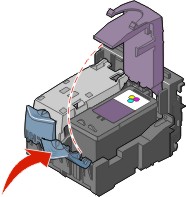
- Vegye ki a régi patront. A használt patronokat tegye légmentesen záródó csomagba, vagy dobja ki.
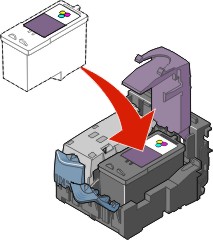
Megjegyzés: Ha mindkét patront eltávolítja, a másik patron kivételéhez ismételje meg a 3. és 4. lépést.
Nyomtatópatron behelyezése
- Ha új patront tölt be, a szivacsot, a címkét és az átlátszó szalagot távolítsa el a patron hátuljáról és aljáról.
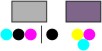
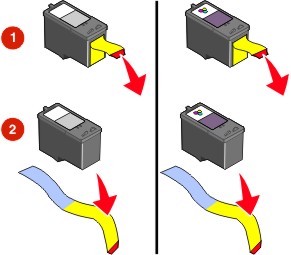
Vigyázat! Ne érjen hozzá a patron arany csatlakozóihoz!
- Helyezze a fekete vagy a fotópatront a bal oldali patrontartóba. Helyezze a színes patront a jobb oldali patrontartóba.
Megjegyzés: Ha fotópatront helyez be, távolítsa el a tárolóegységet a címke és az átlátszó szalag eltávolítása előtt.
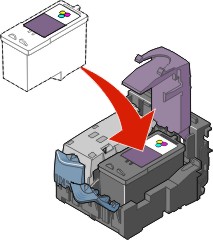
- Pattintsa be a fület.
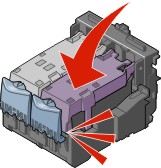
- Zárja le a lapolvasó egységet.

- Tegyen normál papírt a papírtálcába. További információ: Normál papír betöltése a papírtartóba.
- A Választás gomb megnyomásával nyomtasson ki egy kalibrálási lapot.
A nyomtatópatronok kalibrálása
Két esetben kell a nyomtatópatronokat kalibrálni: új patron behelyezése után vagy a nyomtatás minőségének javítása érdekében.
Új patron behelyezése után
Miután behelyezett egy új patront, megjelenik egy üzenet a kezelőpanelen.
- Győződjön meg róla, hogy a papírtartóban van papír.
- A Választás gomb megnyomásával nyomtasson ki egy kalibrálási lapot.
A kijelzőn megjelenik a Kalibrálási lap nyomtatása üzenet, majd a készülék kinyomtat egy kalibrálási lapot. A kalibrálási lap kinyomtatásával az automatikus kalibrálás befejeződött.
A nyomtatási minőséggel kapcsolatos problémák megoldása
A patronon kalibrálásával megszüntethetők az alábbi minőségi problémák:
- A kinyomtatott karakterek alakja nem megfelelő, vagy nem igazodnak a bal margóhoz.
- A függőleges egyenes vonalak hullámosak.
- Tegyen papírt a papírtálcába.
- Nyomogassa a kezelőpanel Mód gombját, amíg a Másolás felirat meg nem jelenik.
- Nyomogassa a Beállítások gombot addig, amíg meg nem jelenik a KARBANTARTÁS felirat.
- Nyomogassa a + gombot addig, amíg a Kalibrálás felirat meg nem jelenik a kijelzőn, majd nyomja meg a Választás gombot.
A készülék kinyomtat egy kalibrálási lapot. A kalibrálási lap kinyomtatásával az automatikus kalibrálás befejeződött.
A nyomtatási minőség javítása
Ha nem elégedett a nyomtatás minőségével, tegye a következőket:
- A dokumentum nyomtatásához megfelelő papírt használjon. Ha például fotópatronnal nyomtat, használjon fotópapírt.
- Használjon vastagabb, fehérebb vagy bevonatos papírt.
- Válasszon jobb nyomtatási minőséget:
- A szoftveralkalmazásban kattintson a Fájl
 Nyomtatás parancsra.
Nyomtatás parancsra.
Megjelenik a Nyomtatás párbeszédpanel.
- A Nyomtatás párbeszédpanelen kattintson a Tulajdonságok, Beállítások vagy Beállítás gombra.
- A Minőség/Sebesség területen válassza a Normál vagy a Legjobb beállítást.
- Nyomtassa ki a dokumentumot újból.
Ha a nyomtató továbbra sem az elvárt minőségben nyomtat:
- Vegye ki a nyomtatópatronokat. További információ a 96. oldali 4. lépésben található.
- Tegye be a nyomtatópatronokat. További információ a 98. oldali 2. lépésben található.
- Nyomtassa ki a dokumentumot újból.
Ha a minőség nem javult, folytassa ezzel a lépéssel: A fúvókák tisztítása.
A fúvókák tisztítása
|
A szoftver segítségével
|
A kezelőpanel segítségével
|
- Töltsön be normál papírt. További információ: Normál papír betöltése a papírtartóba.
- Kattintson duplán a Lexmark Termelékenységnövelő csomag ikonra.
- Kattintson duplán a Karbantartás/hibaelhárítás gombra.
- Kattintson a Karbantartás lapon található Tisztítás a vízszintes csíkok eltüntetése érdekében elemre.
- Kattintson a Nyomtatás parancsra.
A nyomtató kinyomtat egy fúvókatesztoldalt, melynek során a nyomtató tintát nyom át a fúvókákon, és kitisztítja az eltömődött fúvókákat.
- Ha a minőség nem javult, kattintson a Bezárás gombra vagy a Nyomtatás újból parancsra.
- Kattintson a Kilépés parancsra.
- Nyomtassa ki újból a dokumentumot, és ellenőrizze, hogy javult-e a nyomtatási minőség.
Ha nem elégedett a nyomtatás minőségével, ugorjon A nyomtatófúvókák és az érintkezők megtisztítása című témakörre.
- Nyomtassa ki a dokumentumot újból.
|
- Töltsön be normál papírt. További információ: Normál papír betöltése a papírtartóba.
- Nyomogassa a kezelőpanel Mód gombját, amíg a Másolás felirat meg nem jelenik.
- Nyomogassa a Beállítások gombot, amíg meg nem jelenik a kijelzőn a KARBANTARTÁS felirat.
- Nyomogassa a + gombot addig, amíg a Tisztítás felirat meg nem jelenik a kijelzőn, majd nyomja meg a Választásgombot.
A nyomtató kinyomtat egy fúvókatesztoldalt, melynek során a nyomtató tintát nyom át a fúvókákon, és kitisztítja az eltömődött fúvókákat.
- Nyomtassa ki újból a dokumentumot, és ellenőrizze, hogy javult-e a nyomtatási minőség.
Ha nem elégedett a nyomtatás minőségével, ugorjon A nyomtatófúvókák és az érintkezők megtisztítása című témakörre.
- Nyomtassa ki a dokumentumot újból.
|
A nyomtatófúvókák és az érintkezők megtisztítása
- Vegye ki a nyomtatópatronokat. További információ: Használt patron eltávolítása.
- Nedvesítsen meg egy szöszmentes, tiszta törlőruhát.
- Finoman nyomja a ruhadarabot a fúvókákhoz három másodpercre, majd törölje meg a jelzett irányban.
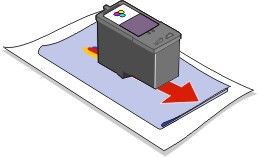
- Finoman nyomja a ruhadarab egy másik tiszta részét az érintkezőkhöz három másodpercre, majd törölje meg a jelzett irányban.

- A ruhadarab egy másik tiszta részének használatával ismételje meg a3. és 4. lépést.
- Hagyja a fúvókákat és az érintkezőket megszáradni.
- Tegye vissza a nyomtatópatronokat.
- Tisztítsa meg a fúvókákat. További információ: A fúvókák tisztítása.
- Nyomtassa ki a dokumentumot újból.
Ha a nyomtatási minőség nem javult, ismételje meg A nyomtatófúvókák és az érintkezők megtisztítása részben leírtakat még kétszer.
Ha a nyomtatási minőség továbbra sem megfelelő, cserélje ki a nyomtatópatronokat. További információ: A multifunkciós készülék karbantartása.
A patronok tárolása
A nyomtatópatronok hosszú élettartama és a multifunkciós készülék optimális teljesítménye érdekében tegye a következőket:
- Az új patronokat a behelyezésig tartsa becsomagolva.
- A patront csak akkor távolítsa el a multifunkciós készülékből, ha ki akarja cserélni, tisztítani akarja, vagy légmentesen záródó csomagba akarja helyezni. Ha a fotópatront nem használja, tartsa a patron tárolóegységében.
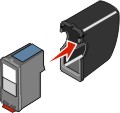
A patronnal nem lehet megfelelő minőségben nyomtatni, ha hosszabb ideig szabad levegőn hagyják, mert a tinta kiszárad.
Megjegyzés: Ha fotópatront használ, a fekete patront tegye a patrontároló egységbe.
A Lexmark multifunkciós készülékre vonatkozó garanciája nem vonatkozik azoknak a hibáknak vagy sérüléseknek a kijavítására, amelyek újratöltött patron miatt következtek be. A Lexmark nem ajánlja újratöltött patronok használatát. A patronok újratöltése befolyásolhatja a nyomtatási minőséget, és kárt okozhat a multifunkciós készülékben. A legjobb eredmény elérése érdekében használjon Lexmark kellékanyagokat.
A lapolvasó üveglapjának megtisztítása
- Nedvesítsen meg egy szöszmentes, tiszta törlőruhát.
- Óvatosan törölje meg a lapolvasó üveglapját.
Megjegyzés: Mielőtt a dokumentumot a lapolvasó üveglapjára helyezi, győződjön meg róla, hogy a tinta vagy a javítófesték megszáradt.
Kellékanyagok rendelése
Ha kellékanyagot szeretne rendelni a multifunkciós készülékhez, vagy egy közeli forgalmazót szeretne találni, keresse fel a Lexmark webhelyét a www.lexmark.com címen.
|
Elem
|
Cikkszám
|
|
Fekete patron
|
32 vagy 34
|
|
Színes patron
|
33 vagy 35
|
|
Fotópatron
|
31
|
|
USB kábel
|
12A2405
|
Lexmark termékek újrafelhasználása
Ha vissza szeretné küldeni a Lexmark termékeket a Lexmarkhoz, tegye a következőket:
- Keresse fel webhelyünket: www.lexmark.com/recyle
- Kövesse a számítógép képernyőjén megjelenő utasításokat.
 Patroncsere
Patroncsere A nyomtatópatronok kalibrálása
A nyomtatópatronok kalibrálása A lapolvasó üveglapjának megtisztítása
A lapolvasó üveglapjának megtisztítása
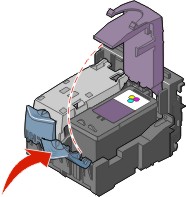
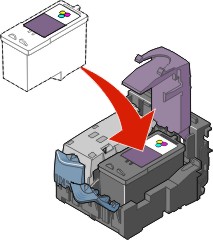
![]()
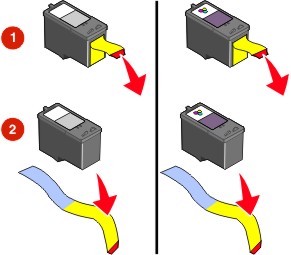
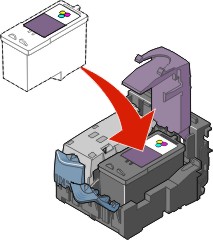
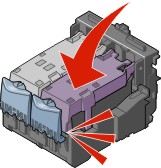

 Nyomtatás parancsra.
Nyomtatás parancsra.